Melalui Good Lock kami akan menunjukkan kepada Anda pembaruan baru untuk One UI 3.0 dari salah satu modulnya yang akan melakukannya izinkan menyesuaikan layar kunci sesuai keinginan dari ponsel kami.
Telah ada dalam pembaruan terbaru ini untuk versi Android 11 dari One UI dari salah satu modulnya, dan sementara yang lainnya sedang diperbarui, modul tersebut digunakan secara luas. sebagai Operasi Satu Tangan, agar kami bisa retouch sebagian besar dari semua elemen yang dapat kita temukan di layar kunci itu. Lakukanlah.
Lockstar dan layar kunci
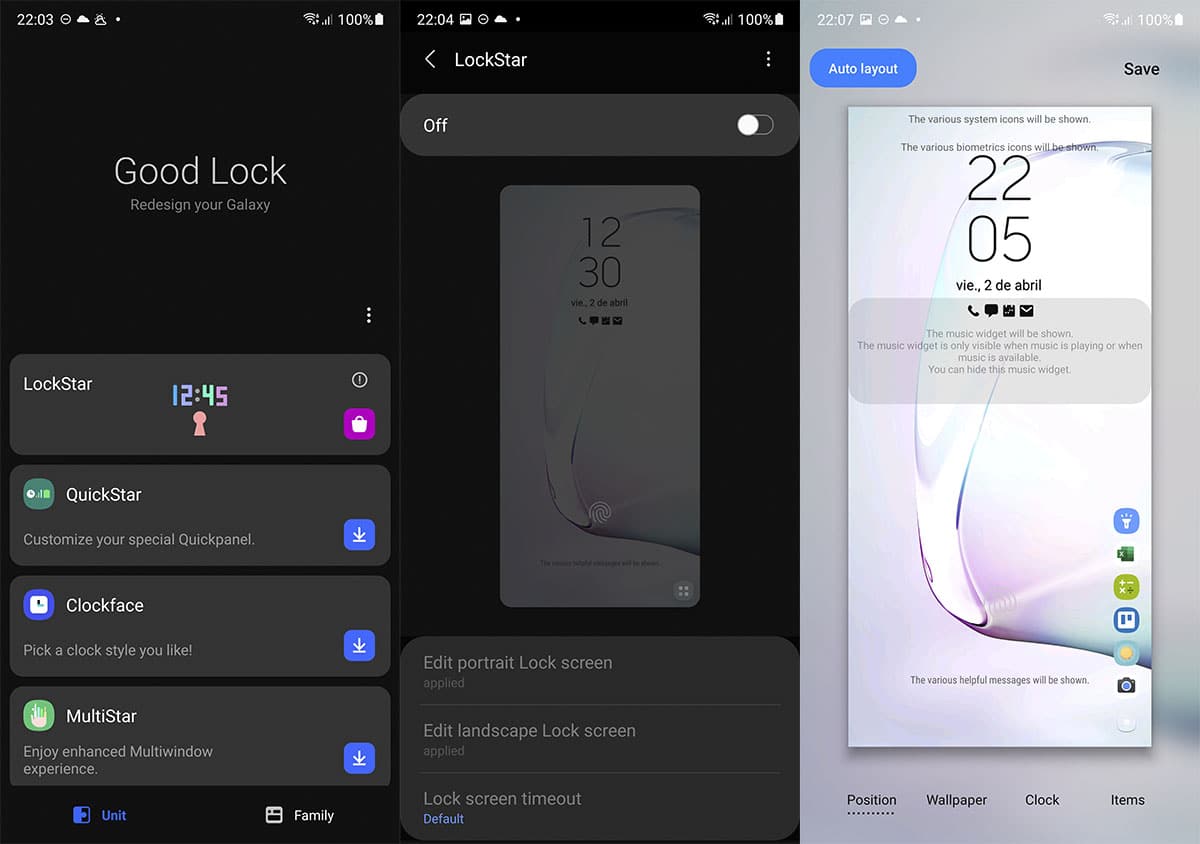
Kita punya Pembaruan Android 11 tersedia di One UI 3.0 untuk mengunduh dari Lockstar yang memungkinkan kami menyesuaikan sepenuhnya layar kunci Samsung Galaxy; seperti halnya Galaxy S10, Note10 atau S20.
Yang pertama kita butuhkan instal Lockstar versi terbaru apa yang bisa kita dapatkan:
bintang kunci - APK
Saat kita menginstal APK, pasti itu Galaxy Store akan membawa kita ke pembaruan baru untuk membuka dan menginstalnya. Penting juga bagi Anda untuk memverifikasi pemasangan Good Lock:
Good Lock - APK
Bagaimanapun, Anda dapat menginstal aplikasi ini dari Galaxy Store dan dengan demikian melupakan melalui apkmirror, meskipun repositori ini sangat membantu dan benar-benar aman untuk masalah ini.
Cara menyesuaikan layar kunci Samsung Galaxy Anda
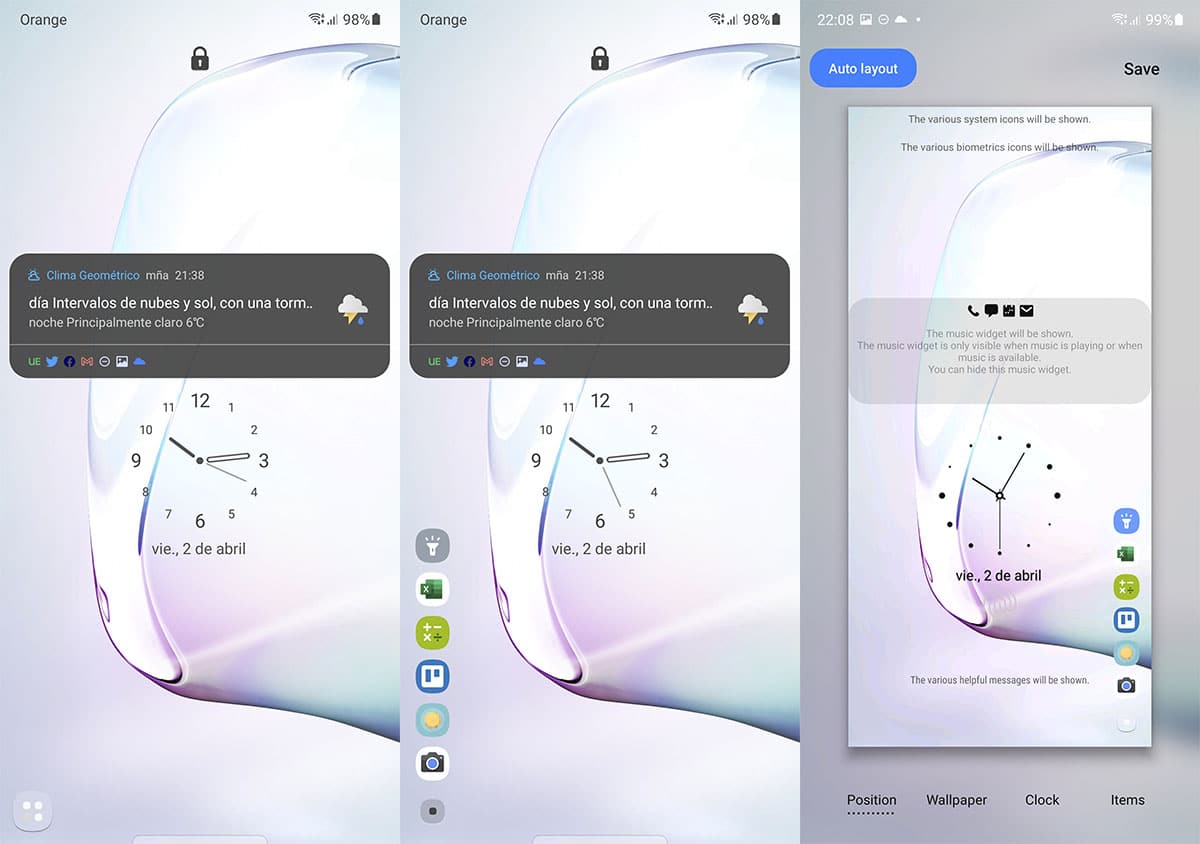
- sekarang kita pergi ke Good Lock
- Kami berikan pada Lockstar
- Kami akan memiliki layar kunci serial dan kemampuan untuk mengaktifkan modul ini
- Kami mengaktifkannya dan sekarang kami dapat mulai menyesuaikan layar kunci
Karena itu, penting bagi kita untuk selalu mengingatnya kita dapat menonaktifkan modul Lockstar dan kembali ke layar kunci yang datang secara default, jadi kami menghadapi opsi yang dapat kami tolak kapan saja.
Tiga bagian yang akan disorot untuk dipersonalisasi:
- Edit layar kunci secara vertikal
- Edit layar kunci secara horizontal
- Sesuaikan waktu aktifnya
Mengedit layar

Hal yang sama untuk format vertikal seperti untuk horizontal dengan empat tab unggulan:
- Posisi elemen yang kami temukan
- kertas dinding: wallpaper
- Jenis jam tangan
- Elemen: Facewidgets, musicwidget, lock icon, help text, status bar, shortcut dan notifikasi
La posisi semua elemen kecuali notifikasi, dapat dipindahkan melintasi layar kunci.
Jika kita pergi menonton kita bisa memperbesar atau memperkecilnya dan pilih dari beberapa kemungkinan. Tapi yang paling menarik adalah elemen yang bisa kita sesuaikan:
- Facewidget: nonaktifkan atau aktifkan yang telah kami aktifkan seperti jam
- Widget Musik: musisi dengan yang sama
- Hal yang sama terjadi dengan Ikon Kunci atau ikon gembok, Teks Bantuan atau teks bantuan dan Bilah Status atau Bilah Status
- Shortcuts: jika kami menekan sekali kami dapat memilih hingga 6 akses yang dipersonalisasi dari semua aplikasi yang diinstal. Jika kita menekan lagi kita akan mengubah antara menempatkannya dalam format horizontal atau vertikal di setiap sisi layar kunci
- Pemberitahuan: kami dapat menonaktifkannya, hanya ikon atau dengan detail
Akhirnya kami memiliki opsi Tata Letak Otomatis sehingga dengan cerdas dan sesuai dengan elemen yang telah kami aktifkan, mereka disesuaikan secara otomatis.
Bisa juga sesuaikan sepenuhnya layar kunci Samsung Galaxy Anda. Kami sarankan Anda melihat video untuk melihat detailnya.
